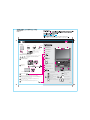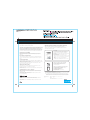05/08/2008
1
2
3
4
4
5
6
7
8
10
5
9
2
1
2 3
2
1
1
8
1
1
5
6
7
9
10
4
2
3
3
P/N: 43Y6284
Кнопка Lenovo Care
43Y6284
Выключатель беспроводной сети
Для дополнительной информации нажмите кнопку Lenovo Care
SM
Размещение разъёма питания зависит от модели.
Распакуйте
Аккумулятор
Шнур питания
Адаптер питания
Ноутбук ThinkPad
®
2
TrackPoint
колпачка для
®
Литература
Руководство по технике безопасности
и гарантии
Другие материалы и листовки
Руководство по обслуживанию
и устранению неполадок
Инструкции по установке (этот лист)
З
смотрите на обороте.
амечания о лишних, недостающих и повреждённых деталях
и компактдиске восстановления
Инструкции по начальной установке
Прежде чем приступить к работе на компьютере,
и важными
рекомендациями, которые приведены в прилагаемых
руководствах.
ознакомьтесь с
инструкциями по технике безопасности
Установите аккумулятор:
Аккумулятор готов к работе.
Подключите к
электросети
Проверьте работу многоточечной навигационной системы UltraNav :
Включите питание:
Нажмите на колпачок TrackPoint или проведите по сенсорной панели в направлении,
в котором нужно переместить указатель. Левая и правая кнопки под клавишей пробела и под
сенсорной панелью работают как кнопки мыши.
Процесс идет несколько минут.
По инструкциям на экране сконфигурируйте операционную систему:
Беспроводные антенны
основная и
дополнительная)
UltraConnect (
TM
Регулятор громкости
и выключение звука
Кнопка питания
Устройство считывания отпечатков
пальцев*
Средняя кнопка TrackPoint
Встроенная камера
*
Встроенный микрофон
Только в некоторых моделях.
*
Только в некоторых моделях.*
Клавиша Fn
Используется в сочетании с другими клавишами для вызова специальных функций ThinkPad
Блокировка компьютера
Управление аккумулятором и питанием
Режим ожидания
Управление беспроводными
соединениями
Изменение настроек дисплея
Изменение настроек устройства ввода
Управление внешними
устройствами
Спящий режим
Управление мультимедиа
Регулировка яркости дисплея
Увеличение изображения

05/08/2008
Copyright Lenovo 2008.
Lenovo
Lenovo Care
ThinkPad
ThinkVantage
TrackPoint
UltraConnect
UltraNav
43Y6284
Элегантные полнофункциональные ноутбуки с широким экраном
*Только в некоторых моделях.
Новые ноутбуки серии ThinkPad SL идеально подходят для малого бизнеса или просто для работы
дома. Они снабжены новейшими процессорами, улучшенными графическими средствами,
жёсткими дисками с высокой ёмкостью, на которых можно сохранять большие звуковые файлы,
видеофайлы и коллекции рисунков, и другими популярными компонентами. Ноутбуки размещены
в элегантном блестящем чёрном корпусе и оснащены светящимися светодиодными кнопками.
Защита на кончиках пальцев
Широкоэкранный дисплей (можно выбрать панель VibrantView для наилучшего просмотра
мультимедиа или антибликовую панель ЖКД*) создает комфортную среду для работы на
компьютере.
Все возможности подключения
Порты и разъёмы устройств (высокоскоростные порты USB 2.0, порт IEEE1394 и считыватель
карт "7 в 1" позволяют подключить любое устройство цифровых носителей и легко перенести
файлы.
При помощи встроенного устройства считывания отпечатков пальцев* можно безопасно
разблокировать компьютер, просто приложив палец к устройству.
Улучшенная технология ЖКД
Средства мультимедиа
Средства мультимедиа (встроенная камера*, жидкокристаллический дисплей VibrantView*, порт
HDMI (HighDefinition Multimedia Interface) и встроенный дисковод Bluray, Multiburner или Combo)
удовлетворят любые требования к мультимедиа.
Дополнительную информацию об аппаратных компонентах смотрите в разделе "О вашем
компьютере" справочной системы Access Help.
Дополнительную информацию о защите компьютера смотрите в разделе "Защита" справочной
системы Access Help.
Оптимизированные сетевые соединения
Дополнительные опции сетевых соединений (Gigabit Ethernet, беспроводная локальная сеть,
WiMAX* и беспроводная глобальная сеть*) помогут соединиться с сетью или с Интернетом в
оптимальных условиях.
Благодарим вас за выбор ноутбука ThinkPad
Ноутбук ThinkPad оснащён дополнительными функциями
Дополнительную информацию о сетевых соединениях смотрите в разделе "Установление
соединения" справочной системы Access Help.
Чтобы узнать больше о технологиях ThinkVantage Technologies, откройте , нажав
кнопку
Lenovo Care
Lenovo Care.
ThinkVantage Technologies это новейшие технологии, повышающие производительность,
защищающие данные и снижающие общую стоимость жизненного цикла.
®
Следующие термины это товарные знаки Lenovo в США и/или в других странах:
Все права защищены
Прилагаемые руководства и система электронное руководство)Access Help (
Подробную информацию о вашем компьютере ThinkPad можно найти в Руководстве по
технике безопасности и гарантии, в Руководстве по обслуживанию и устранению неполадок, а
также в справочной системе Access Help.
Access Help
Чтобы открыть систему Acces выполните одно из
следующих действий:
s Help,
Щёлкните по Пуск, поместите указатель мыши на Все
программы, затем на и щёлкните поThinkVantage Access Help.
Нажмите кнопку В разделе в
щёлкните по (Встроенная справка
. Quick Links
"Access onsystem help" Access
Help).
Lenovo Care Lenovo Care
Access Help это обстоятельное электронное руководство, в
котором есть ответы почти на все вопросы, связанные с работой
компьютера. Руководство поможет вам сконфигурировать
установленные на заводе средства и инструменты или устранить
неполадки.
Руководство по технике безопасности и гарантии
Руководство по обслуживанию и устранению неполадок
Важная информация по технике безопасности
Информация о гарантии
Условия эксплуатации и другие важные замечания
Обзор других источников информации
Важные рекомендации по обслуживанию компьютера
Определение и устранение неполадок
Возможности восстановления
Консультации и услуги
Информация о гарантии на ваш компьютер
*:Дополнительные замечания по распаковке
1) Некоторые модели могут содержать детали, не названные в списке.
2) то пЕсли какаянибудь деталь отсутствует или повреждена, обратитесь по месту риобретения компьютера.
3) о
муюю
смотрите Опции в я
Всё необх димое для восстановления заводских файлов и программ находится на жёстком диске, что
исключает необходимость пользоваться компактдиско восстановления. Дополнительн информаци
в разделе “ осстановлени ” Руководства по обслуживанию и устранению неполадок.
Прочие названия фирм, продуктов или услуг могут быть товарными знаками или
марками обслуживания других компаний.
-
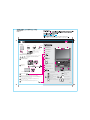 1
1
-
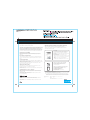 2
2
Lenovo ThinkPad SL400 Инструкции По Начальной Установке
- Тип
- Инструкции По Начальной Установке
- Это руководство также подходит для
Задайте вопрос, и я найду ответ в документе
Поиск информации в документе стал проще с помощью ИИ
Похожие модели бренда
-
Lenovo ThinkPad T400 Инструкция по установке
-
Lenovo ThinkPad X300 Инструкция по установке
-
Lenovo ThinkPad L510 Инструкции По Начальной Установке
-
Lenovo Z61t (Russian)
-
Lenovo ThinkPad Edge E420 (Russian)
-
Lenovo ThinkPad X220i (Russian)
-
Lenovo THINKPAD X121E Руководство пользователя
-
Lenovo ThinkPad R61 (Russian)
-
Lenovo ThinkPad X1 (Russian)
-
Lenovo ThinkPad Edge E220s (Russian)